Win10系统开始菜单没有启动如何解决
通常情况下我们可以通过开始菜单中的“启动”文件夹来进行开机启动设置,但是有不少用户在升级到win10系统之后,却发现开始菜单没有启动文件夹,该怎么办呢,那么要怎么打开启动呢?现在给大家带来具体的解决步骤。
方法一:
1、按下“win+R”组合键打开运行;
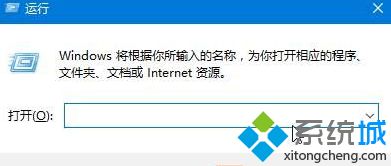 2、在运行框中输入:%USERPROFILE%\AppData\Roaming\Microsoft\Windows\Start Menu\Programs\Startup 按下回车键即可打开“启动”文件夹。
2、在运行框中输入:%USERPROFILE%\AppData\Roaming\Microsoft\Windows\Start Menu\Programs\Startup 按下回车键即可打开“启动”文件夹。
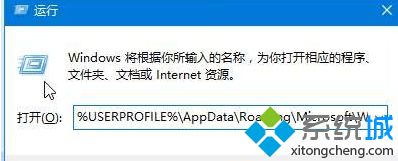 方法二:
方法二:
1、按下“Win+R”组合键打开运行,在运行框中输入:shell:Startup 点击确定即可打开“启动”。
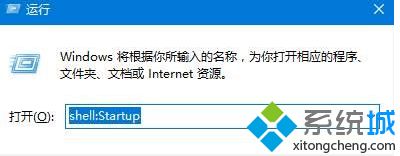
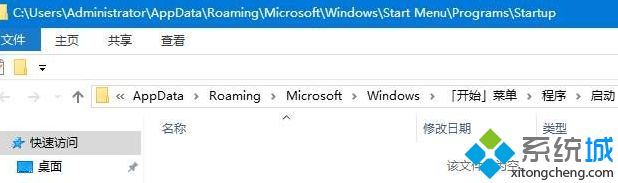
以上给大家介绍的便是Win10系统开始菜单没有启动的详细解决步骤,大家可以参照上面的方法来打开启动文件夹即可。
相关教程:没有开始菜单怎么重启电脑我告诉你msdn版权声明:以上内容作者已申请原创保护,未经允许不得转载,侵权必究!授权事宜、对本内容有异议或投诉,敬请联系网站管理员,我们将尽快回复您,谢谢合作!










